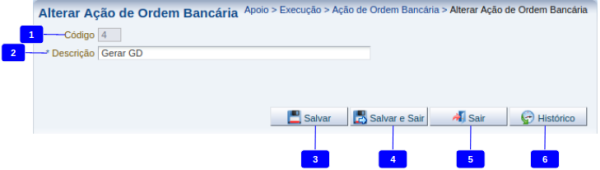Alterar Ação de Ordem Bancária: mudanças entre as edições
Ir para navegação
Ir para pesquisar
imported>Alexandre |
imported>Ednilson.lopes Sem resumo de edição |
||
| (2 revisões intermediárias por 2 usuários não estão sendo mostradas) | |||
| Linha 1: | Linha 1: | ||
[[ | [[Arquivo:Alterar Acao Ordem Bancaria.png|600px|]] | ||
==Passo a passo== | ==Passo a passo== | ||
| Linha 10: | Linha 10: | ||
|- | |- | ||
|align="center"| 1 | |align="center"| 1 | ||
|align="center"| Código | |||
|align="left"| Mostra o código da ação de ordem bancária. Este campo não pode ser alterado. | |||
<!---------------------------------------------------------------> | |||
|- | |||
|align="center"| 2 | |||
|align="center"| Descrição | |align="center"| Descrição | ||
|align="left"| Altere a descrição da ação de ordem bancária. | |align="left"| Altere a descrição da ação de ordem bancária. | ||
<!---------------------------------------------------------------> | <!---------------------------------------------------------------> | ||
|- | |- | ||
|align="center"| | |align="center"| 3 | ||
|align="center"| | |align="center"| Salvar | ||
|align="left"| Clique | |align="left"| Clique para salvar a alteração do registro da ação de ordem bancária. | ||
<!---------------------------------------------------------------> | |||
|- | |||
|align="center"| 4 | |||
|align="center"| Salvar e Sair | |||
|align="left"| Clique para salvar a alteração do registro da ação de ordem bancária e retornar a tela de listagem. | |||
<!---------------------------------------------------------------> | |||
|- | |||
|align="center"| 5 | |||
|align="center"| Sair | |||
|align="left"| No caso de desistência do processo clique no botão sair. | |||
<!---------------------------------------------------------------> | <!---------------------------------------------------------------> | ||
|- | |- | ||
|align="center"| | |align="center"| 6 | ||
|align="center"| | |align="center"| Histórico | ||
|align="left"| | |align="left"| Clique ver o histórico de alteração da ação de ordem bancária bancária. | ||
<!---------------------------------------------------------------> | <!---------------------------------------------------------------> | ||
|} | |} | ||
| Linha 42: | Linha 57: | ||
***** '''[[Agência]]''' | ***** '''[[Agência]]''' | ||
***** '''[[Banco]]''' | ***** '''[[Banco]]''' | ||
***** '''[[Certidão de Regularidade]]''' | |||
***** '''[[CNAE]]''' | ***** '''[[CNAE]]''' | ||
***** '''[[Código de GRU]]''' | ***** '''[[Código de GRU]]''' | ||
| Linha 47: | Linha 63: | ||
***** '''[[Contas Parametrizadas]]''' | ***** '''[[Contas Parametrizadas]]''' | ||
***** '''[[Documento Referência]]''' | ***** '''[[Documento Referência]]''' | ||
***** '''[[Fontes de Conta Única]]''' | |||
***** '''[[Finalidade para Repasse]]''' | |||
***** '''[[Código de Receita]]''' | ***** '''[[Código de Receita]]''' | ||
***** '''[[Concessionária]]''' | ***** '''[[Concessionária]]''' | ||
***** '''[[Credor Genérico]]''' | ***** '''[[Credor Genérico]]''' | ||
***** '''[[Domicílio Bancário da UG]]''' | ***** '''[[Domicílio Bancário da UG]]''' | ||
***** '''[[Gestão]]''' | |||
***** '''[[Grupo de UG]]''' | ***** '''[[Grupo de UG]]''' | ||
***** '''[[Indexador]]''' | ***** '''[[Indexador]]''' | ||
***** '''[[Matriz de Saldos Contábeis]]''' | |||
***** '''[[Inscrição Genérica]]''' | ***** '''[[Inscrição Genérica]]''' | ||
</td> | </td> | ||
<td style="vertical-align:top; border-top: 1px solid #ccf; border-bottom: 1px solid #ccf; border-right: 1px solid #ccf;padding: 1em; width: 420px;"> | <td style="vertical-align:top; border-top: 1px solid #ccf; border-bottom: 1px solid #ccf; border-right: 1px solid #ccf;padding: 1em; width: 420px;"> | ||
* '''[[Modalidade de Licitação]]''' | |||
* '''[[Observação Padrão]]''' | |||
* '''[[Origem de Material]]''' | * '''[[Origem de Material]]''' | ||
* '''[[Origens de Crédito]]''' | * '''[[Origens de Crédito]]''' | ||
| Linha 69: | Linha 90: | ||
* '''[[Retorno de Ordem Bancária]]''' | * '''[[Retorno de Ordem Bancária]]''' | ||
* '''[[Tipo de Contrato]]''' | * '''[[Tipo de Contrato]]''' | ||
* '''[[Tipo de Crédito]]''' | |||
* '''[[Tipo de Documento de Referência]]''' | * '''[[Tipo de Documento de Referência]]''' | ||
* '''[[Tipo de Credor Genérico]]''' | * '''[[Tipo de Credor Genérico]]''' | ||
* '''[[Tipo de Documento Fiscal]]''' | |||
* '''[[Tipo de Domicílio Bancário]]''' | * '''[[Tipo de Domicílio Bancário]]''' | ||
* '''[[Tipo de Inscrição Genérica]]''' | * '''[[Tipo de Inscrição Genérica]]''' | ||
Edição atual tal como às 17h43min de 11 de setembro de 2018
Passo a passo
| Sequência | Campo | Descrição |
|---|---|---|
| 1 | Código | Mostra o código da ação de ordem bancária. Este campo não pode ser alterado. |
| 2 | Descrição | Altere a descrição da ação de ordem bancária. |
| 3 | Salvar | Clique para salvar a alteração do registro da ação de ordem bancária. |
| 4 | Salvar e Sair | Clique para salvar a alteração do registro da ação de ordem bancária e retornar a tela de listagem. |
| 5 | Sair | No caso de desistência do processo clique no botão sair. |
| 6 | Histórico | Clique ver o histórico de alteração da ação de ordem bancária bancária. |